La creación de los pendrive es una de tantas cosas que nos han facilitado la vida. Nos permiten mover los documentos o datos con nosotros de manera sencilla. Pero uno de los problemas que vienen con estos, es la posibilidad de perderlos. Todos esos datos llegando a manos de un desconocido que puede copiarlos y distribuirlos sin problema alguno. La solución es saber colocar contraseña a un pendrive…
Es, por este y muchos otros inconvenientes, que siempre pensamos en el modo de proteger la información. Anteriormente os hablamos de cómo desactivar el autorun en Windows 10. Hoy os enseñamos cómo poner una contraseña a un pendrive usando Windows 10.
Primero entramos e instalamos Bitlocker
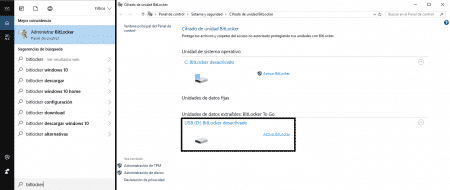
- En su propio sistema Windows 10 tiene una opción para poner contraseña a dispositivos. En este caso un pendrive, y sin descargar ningún tipo de software. Accede a Inicio y, en el buscador, escribe “Bitlocker” (sin comillas). Entra en la opción “Administrar Bitlocker”.
- ¿Qué hacer cuando te encuentras dentro de Administrar Bitlocker? Aquí te encontrarás todas las unidades del equipo. Con este cifrado podrás hacer que las unidades seleccionadas sólo puedan ser vistas y usadas por usuarios con contraseña. La unidad que nos interesa cifrar se encuentra bajo el epígrafe “Cifrado de unidad BitLocker: BitLocker To Go”, que se refiere a unidades extraíbles como el pendrive. Para poner en marcha el cifrado, haz clic en “Activar BitLocker”, el cual se encuentra al lado de la unidad.
- Se inicia el proceso de cifrado. En este proceso se va a instalar “BitLocker” en el pendrive. El proceso puede durar unos segundos. No extraigas el USB mientras se produce la instalación. Una vez termine, este te llevará a la siguiente pantalla.
Llega el momento de proteger nuestro pendrive

- En esta nueva pantalla se muestran opciones para bloquear la unidad. Nuestra intención es la de poner contraseña a un pendrive. Para ello hay que activar la primera opción. Escribe la contraseña en las dos casillas que se activan. Y, después, pulsa “siguiente”.
- Hacer una copia de seguridad de la contraseña. Este proceso es por seguridad. Es posible que en algún momento, si no utilizas mucho el pendrive, puedas olvidar la contraseña. Por ello te da varias opciones para que, aunque olvides esta, puedas acceder igualmente a la unidad. En este caso elige la opción que más se ajuste a tus necesidades.
- Elige qué cantidad del pendrive cifrar y el modo. En esta ocasión simplemente tendrás qué elegir la cantidad de la unidad que quieres cifrar. Puedes elegir cifrar únicamente el espacio en disco utilizado o cifrar toda la unidad. Nuevamente elige la opción que más se ajuste a ti.
- Tras elegir la cantidad, ahora nos encontramos con la opción de modo de cifrado. Podrás elegir un modo de cifrado que sirva para unidades fijas que no vas a mover de un dispositivo. Pero, en el caso del pendrive, es recomendable el modo compatible para que este pueda funcionar en otros ordenadores.
- ¿Listo para cifrar la unidad? Si estás seguro de la contraseña elegida y todas las opciones de cifrado, entonces ya puedes “Iniciar cifrado”. En esta pantalla se te indica el proceso que se va a llevar a cabo y cómo podrás desbloquear el pendrive. No te preocupes, si te olvidas de la contraseña tienes el archivo con esta para acceder siempre a tu unidad.
- Sé paciente. Dependiendo de los archivos que se encuentren en tu pendrive, el proceso puede llevar varios minutos.
Poner contraseña a un pendrive: verifica su funcionamiento
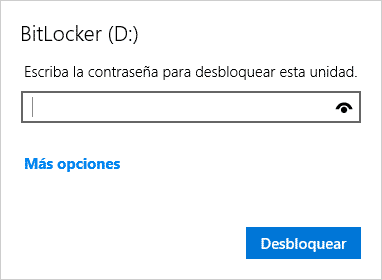
Una vez haya terminado el cifrado y hayas pulsado en “Cerrar”, ahora llega el momento de probar que todo ha salido correctamente. Extrae el USB y vuelve a conectarlo. Si todo ha salido bien, te pedirá que introduzcas la contraseña para desbloquearlo.
Si quieres quitar la contraseña a un pendrive, entra en “Administrar BitLocker”. Desde aquí tendrás que seleccionar tu dispositivo y elegir la opción que necesites. Podrás cambiar la contraseña, eliminarla o eliminar BitLocker del dispositivo.
Si te ha gustado cómo poner contraseña a tu pendrive, no dudes en echar un vistazo a nuestras categorías. Podrás encontrar más opciones para proteger tu pendrive.
